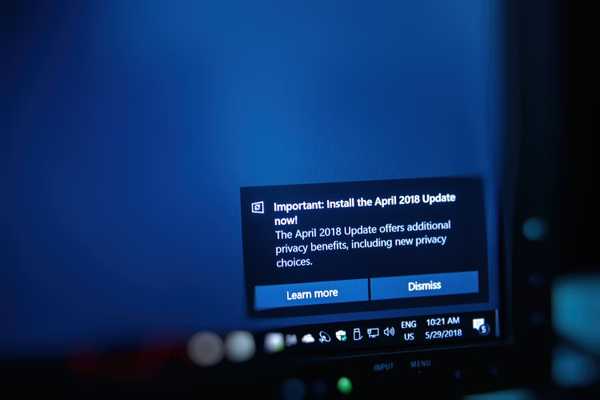
Simon Gallagher
0
1985
454
La decisione di Microsoft di inviare aggiornamenti regolari ai computer Windows con Windows 10 era lodevole in quanto non era nota per aver fornito aggiornamenti regolari in passato. Tuttavia, gli aggiornamenti di Windows 10 sono diventati così frequenti che ora sono considerati un fastidio. Combina la frequenza di aggiornamento con il fatto che Windows avvia automaticamente l'installazione degli aggiornamenti in momenti casuali e hai un disastro. Odio così tanto i nuovi aggiornamenti di Windows 10 che ho fatto di tutto per trovare un modo per impedire che accadessero. Se sei anche frustrato dai costanti aggiornamenti di Windows 10, ecco come puoi impedire agli aggiornamenti di Windows 10 di ostacolare il tuo lavoro.
Come funziona l'aggiornamento di Windows 10?
Prima di vedere come possiamo disabilitare gli aggiornamenti di Windows 10, scopriamo prima come funziona. Windows ha qualcosa chiamato Orchestrator che pianifica e scarica gli aggiornamenti. Prima di installare gli aggiornamenti, l'orchestrator deve ottenere l'approvazione dall'amministratore e verificare ulteriormente i criteri di gruppo. Abbiamo già visto tutti i tipi di tutorial in cui cambiamo i criteri di gruppo per evitare l'aggiornamento di Windows. Ma la parte triste è che Windows sta ignorando i propri criteri di gruppo per scaricare e installare gli aggiornamenti.
Questa è una semplificazione grossolana di ciò che accade realmente, poiché non volevo entrare in troppi dettagli tecnici. Spero che questo possa aiutarti a capire perché gli aggiornamenti di Windows 10 sono diventati un grosso problema. Ora che lo sai, disabilitiamo gli aggiornamenti di Windows 10 una volta per tutte.
Arresta gli aggiornamenti di Windows 10 con SimpleWall
Per impedire gli aggiornamenti di Windows, utilizzeremo un'applicazione di base chiamata SimpleWall. Quello che fa SimpleWall è che blocca l'accesso a Internet da applicazioni e servizi Windows. L'applicazione utilizza la piattaforma di filtro nativa di Windows (WFP) per monitorare l'attività di rete e bloccare applicazioni e servizi. L'approccio è piuttosto semplice, non consentire ai servizi di aggiornamento di Windows di accedere a Internet e non avrai fastidiosi aggiornamenti. Ecco i passaggi necessari per abilitare SimpleWall per interrompere gli aggiornamenti di Windows 10.
1. Scarica SimpleWall (gratuito con donazioni), installalo sul tuo dispositivo e concedi le autorizzazioni necessarie. Abbiamo ampiamente testato l'app ed è completamente sicura. Ora avvia l'app e verrà avviato con i servizi selezionati che è necessario bloccare per interrompere gli aggiornamenti di Windows 10.
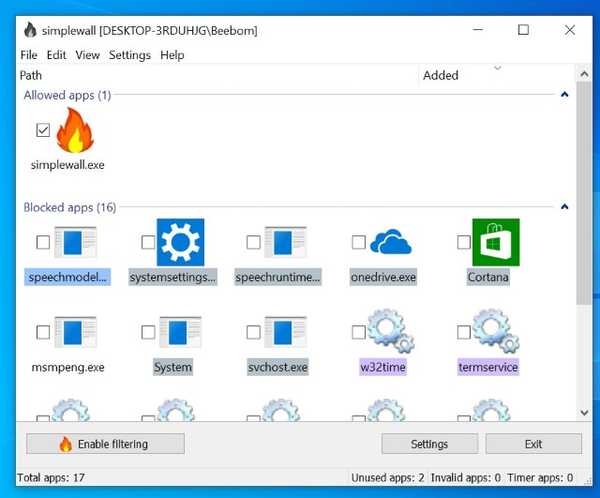
2. Qui, fai clic sul pulsante "Abilita filtro".
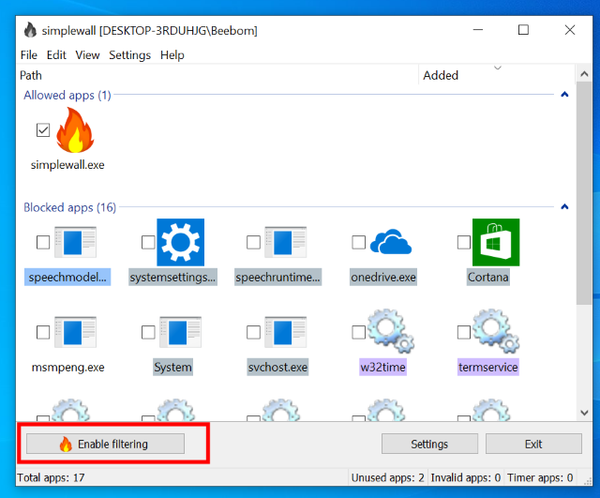
3. Avanti, fai clic sul pulsante "Lista bianca (consenti selezione)". Ciò disattiverà il Windows Firewall nativo e creerà un Firewall personalizzato. Potresti ricevere un avviso per abilitare Windows Firewall, ignoralo. Ora, tutti i servizi di aggiornamento di Windows verranno bloccati in quanto non possono accedere a Internet.
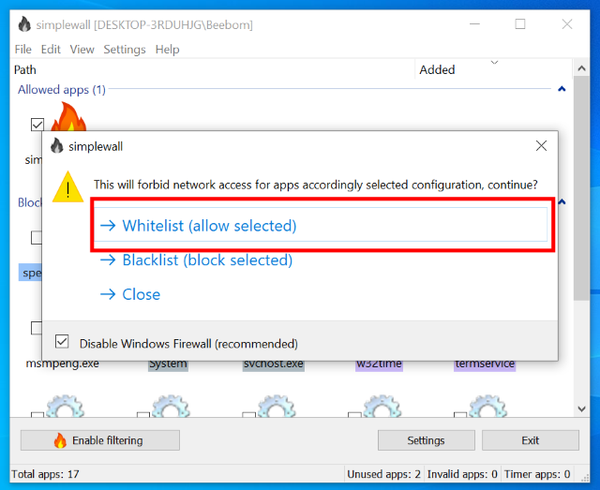 4. Notare che una volta bloccati questi servizi, è possibile iniziare a ricevere notifiche per consentire o bloccare l'accesso a Internet per varie applicazioni e servizi. Inizialmente, potresti ricevere molte notifiche contemporaneamente poiché tutti questi servizi vorranno connettersi a Internet. Blocca pazientemente tutte le notifiche soprattutto da "svchost" e controlla "disabilita le notifiche per questa app".
4. Notare che una volta bloccati questi servizi, è possibile iniziare a ricevere notifiche per consentire o bloccare l'accesso a Internet per varie applicazioni e servizi. Inizialmente, potresti ricevere molte notifiche contemporaneamente poiché tutti questi servizi vorranno connettersi a Internet. Blocca pazientemente tutte le notifiche soprattutto da "svchost" e controlla "disabilita le notifiche per questa app".
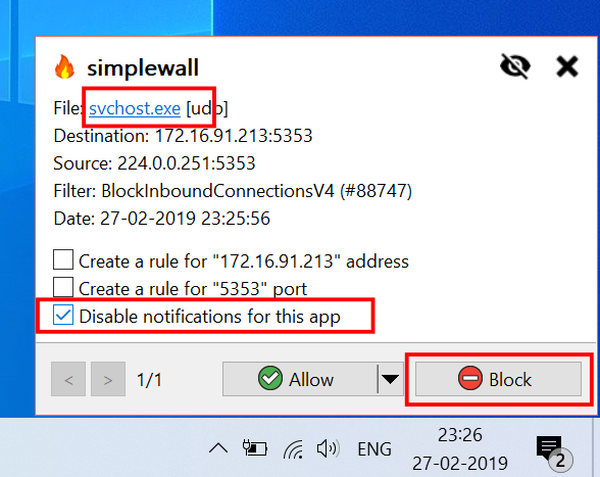
6. È inoltre possibile abilitare SimpleWall ad avviarsi automaticamente dopo ogni riavvio in modo da non dover avviare manualmente l'applicazione ogni volta che si avvia il PC. Fare quello, aprire Impostazioni e quindi abilitare le opzioni "Carica all'avvio del sistema" e "Avvia ridotto a icona".
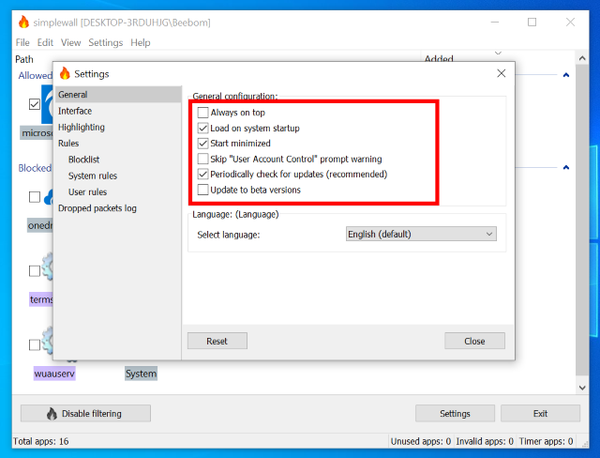
Poche cose da tenere a mente
Mentre i passaggi precedenti saranno sufficienti per bloccare gli aggiornamenti di Windows 10. Ci sono alcune cose da tenere a mente se non vuoi avere problemi in futuro ”
- Dovrai concedere l'autorizzazione dell'amministratore ogni volta che il PC si riavvia.
- Potrebbero verificarsi problemi durante la connessione con un computer locale sulla rete. Per risolvere questo problema, fai clic su disabilita l'opzione di filtro nell'app e ripristinerà Windows Firewall.
- L'app non solo blocca i servizi di aggiornamento di Windows 10, ma potrebbe anche bloccare altri servizi essenziali che utilizzi.
- Dovrai essere vigile quando hai a che fare con le notifiche "l'app vuole connettersi con Internet". Ad esempio, vorrai consentire a Cortana o Edge di connettersi a Internet se li usi. Appena assicurati di consentire il servizio Windows Defender (msmpeng.exe) poiché manterrà aggiornata la sicurezza del tuo PC.
VEDERE ANCHE: 7 migliori emulatori Android per Windows 10
Sbarazzarsi delle costanti notifiche di aggiornamento di Windows 10
Ecco come possiamo impedire che gli aggiornamenti di Windows 10 ci infastidiscano. Consiglierei di utilizzare questo metodo solo se sai cosa stai facendo, in quanto SimpleWall può impedire a qualsiasi applicazione di accedere a Internet. Con le mani giuste, può essere uno strumento potente in quanto consentirà agli utenti di bloccare i servizi di tracciamento, i servizi di telemetria Microsoft e qualsiasi altra app che desideri bloccare.
Tuttavia, se non sai cosa stai facendo, potresti finire per bloccare servizi importanti che potrebbero ostacolare la tua esperienza con Windows. Quindi assicurati di sapere cosa stai facendo prima di iniziare a bloccare i servizi a sinistra ea destra. Se riscontri problemi durante l'utilizzo di questa app, lascia la tua domanda nella sezione commenti qui sotto e saremo felici di aiutarti.















